在如今这个数字化时代,应用软件几乎渗透到了我们生活的方方面面。从办公、娱乐到社交,手机、电脑上的应用程序已成为我们日常生活的必备工具。随着时间的推移,很多用户下载了大量的应用程序,其中不乏一些使用频率低、占用空间大的软件。如何删掉下载的软件呢?本篇文章将为您详细介绍几种简单的删除方法,并分享一些实用的小技巧。
内容介绍
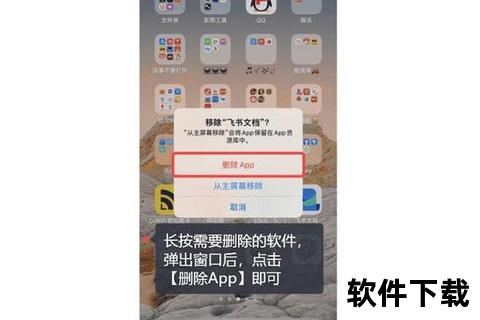
删除下载的软件不仅仅是为了释放设备空间,更有助于提高设备的运行效率。很多人在安装应用程序时,可能没有意识到,某些软件会消耗大量内存和系统资源,导致手机或电脑的运行速度变慢。因此,及时清理不再使用的软件,不仅有助于设备的流畅度,还有助于保护设备的安全性,避免过时软件成为潜在的安全隐患。
无论是安卓、iOS、Windows 还是Mac,删除下载的软件都非常简单。我们将按不同的操作系统来介绍具体的删除方法。
安卓手机:
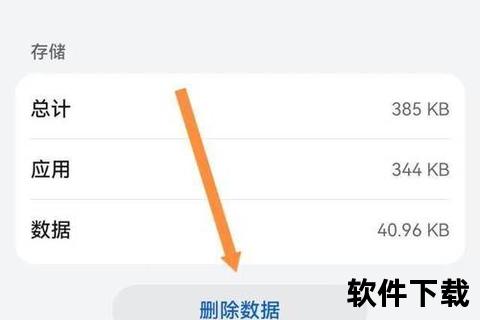
在安卓设备中,删除软件的方式有几种,但最常见和直接的方法是通过设置菜单进行操作。
- 通过应用管理删除:
-
打开手机的“设置”菜单。
-
找到“应用管理”或“应用程序”选项,点击进入。
-
在已安装的应用列表中,找到你想删除的软件。
-
点击该软件,进入详细信息页面,点击“卸载”按钮。
这样,你就可以轻松地删除不需要的软件了。
- 通过桌面快捷方式删除:
- 在手机的桌面上,找到你想删除的软件图标。
- 长按该图标,直到弹出菜单。
- 选择“卸载”选项,确认删除即可。
这种方法尤其适用于快速删除不再使用的小型应用。
iOS设备:
对于iPhone和iPad用户,删除下载的软件同样非常简便。
- 通过主屏幕删除:
- 在主屏幕上找到你想要删除的软件。
- 长按软件图标,直到图标开始晃动,并出现一个小“X”按钮。
- 点击“X”按钮,确认删除即可。
- 通过设置删除:
- 打开“设置”应用,找到“通用”选项。
- 进入“iPhone存储”或“iPad存储”页面。
- 在已安装的应用列表中,找到你要删除的软件,点击进入。
- 点击“删除应用”,确认操作。
这两种方法都可以帮助你轻松删除下载的软件,释放设备空间。
Windows电脑:
在Windows操作系统中,删除下载的软件同样不复杂。你可以通过控制面板或者设置来进行卸载。
- 通过控制面板删除:
- 打开“控制面板”并点击“程序和功能”。
- 在已安装的软件列表中,找到你不再使用的程序。
- 右键点击该软件,选择“卸载”,根据提示完成操作。
- 通过设置卸载:
- 点击“开始”菜单,进入“设置”。
- 在“应用”选项中,找到已安装的应用程序列表。
- 找到你要删除的程序,点击“卸载”按钮,按照提示操作即可。
Mac电脑:
Mac用户可以通过拖动应用到废纸篓来删除下载的软件,操作非常简单。
- 通过拖动到废纸篓:
- 打开“访达”,进入“应用程序”文件夹。
- 找到你想删除的应用程序,右键点击选择“移到废纸篓”。
- 最后,打开废纸篓,点击右键选择“清倒废纸篓”来彻底删除软件。
- 通过Launchpad删除:
- 打开“Launchpad”,找到要删除的软件。
- 按住应用程序图标,直到图标开始抖动,并出现一个“X”按钮。
- 点击“X”,然后确认删除。
这种方式适合那些已经不再使用的应用,能够迅速释放磁盘空间。
特色分享
-
节省存储空间: 删除下载的软件有助于节省手机、电脑的存储空间,尤其是在安装了多个大型游戏或工具软件时,及时清理能有效避免设备卡顿,提升使用体验。
-
提高设备性能: 移除不必要的程序,尤其是那些占用系统资源的软件,可以显著提高设备的运行速度,减少内存消耗,让系统更加流畅。
-
提升安全性: 不再使用的软件有时会停止更新或与最新的操作系统不兼容,这可能会引发安全风险。因此,及时删除这些过时的应用,不仅能清理存储,还能增强设备的安全性。
总结
如何删掉下载的软件是一个简单却非常实用的问题。无论你是手机用户还是电脑用户,及时删除不需要的应用程序不仅能节省空间,还能提高设备的性能和安全性。在今天的数字世界中,定期清理设备中的无用软件,已成为维护设备健康的一项重要任务。希望通过这篇文章,你能更加轻松地删除下载的软件,优化你的设备体验。
